DimXpert 위치 치수
위치 치수 도구  를 사용하여 두 개의 DimXpert 피처 (곡면, 필렛, 모따기, 포켓 피처 예외) 사이에 선형 치수와 각도 치수를 부가합니다. 아래 예제에서는, 두 개의 기본형 구멍 사이에 거리 치수를 부가합니다.
를 사용하여 두 개의 DimXpert 피처 (곡면, 필렛, 모따기, 포켓 피처 예외) 사이에 선형 치수와 각도 치수를 부가합니다. 아래 예제에서는, 두 개의 기본형 구멍 사이에 거리 치수를 부가합니다.
DimXpert 위치 치수 도구 사용하기:
위치 치수  (DimXpert 도구 모음) 또는 도구, DimXpert, 위치 치수를 클릭합니다.
(DimXpert 도구 모음) 또는 도구, DimXpert, 위치 치수를 클릭합니다.
시작 피처의 면을 선택합니다.
 모서리선 선택은 두 평면 사이에 치수를 부가할 때만 지원됩니다. 아래 단계를 참고 하십시오.
모서리선 선택은 두 평면 사이에 치수를 부가할 때만 지원됩니다. 아래 단계를 참고 하십시오.
피처 선택 도구가 구멍을 선택한 채로 그래픽 영역에 표시됩니다. 필요에 따라, 다른 피처 유형을 선택합니다.
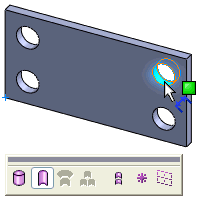
공차 피처의 면을 클릭합니다.
피처 선택 도구는 공차 피처로 선택한 피처 유형을 표시합니다. 필요에 따라, 다른 피처 유형을 선택합니다. 위치 치수를 배치 할 준비가 됩니다.
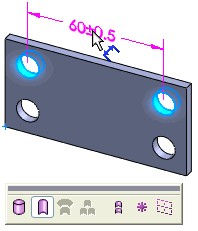
클릭하여 치수를 부가합니다.
DimXpert PropertyManager가 열립니다. 참조 피처 아래, 선택한 구멍이 시작 피처  와 공차 피처
와 공차 피처  로 표시됩니다.
로 표시됩니다.
|

|
필요하면, 피처 바꾸기  를 클릭하여 피처를 바꿉니다. 를 클릭하여 피처를 바꿉니다. 일반적으로, 피처의 모든 모서리에 치수를 붙일 수 있습니다. 치수를 선택하고 그 핸들을 끌어 다시 배치합니다. |
PropertyManager의 나머지 옵션을 설정하고  를 클릭합니다.
를 클릭합니다.
DimXpertManager가 피처와 치수 유형을 업데이트 합니다.
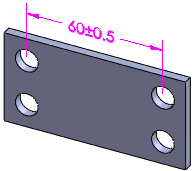
두 평면 사이에 위치 치수 배치를 위해 모서리선 선택 사용하기:
위치 치수  (DimXpert 도구 모음) 또는 도구, DimXpert, 위치 치수를 클릭합니다.
(DimXpert 도구 모음) 또는 도구, DimXpert, 위치 치수를 클릭합니다.
모서리선에 수직인 평행하는 두 면을 이루는 직선 모서리선을 선택합니다.
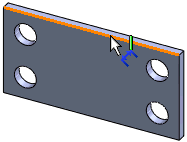
클릭하여 치수를 부가합니다.
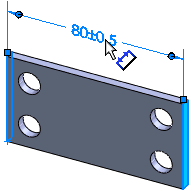
PropertyManager의 나머지 옵션을 설정하고  를 클릭합니다.
를 클릭합니다.
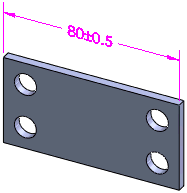
노트
치수:
선형 치수 적용:

평행하지 않는 두 평면이나 축, 선형 피처 사이에는 각도 치수가 부가됩니다.
선형 치수 또는 각도 치수를 부가할 수 있는 피처:
점 피처: 교차점과 구형
평면 피처: 평면, 노치, 너비, 교차 평면
축과 선 피처: 원뿔, 원통, 보스, 기본형 구멍, 카운터보어 구멍, 카운터싱크 구멍, 홈, 교차선
점: 교차점
공차/정밀: 위치 치수의 공차와 정밀은 도구, 옵션, 문서 속성, DimXpert, 위치 치수에서 지정합니다.